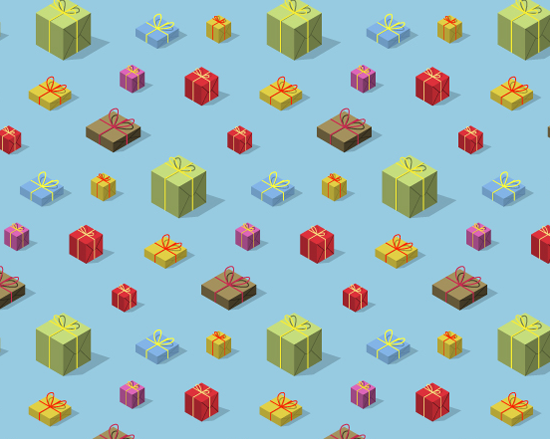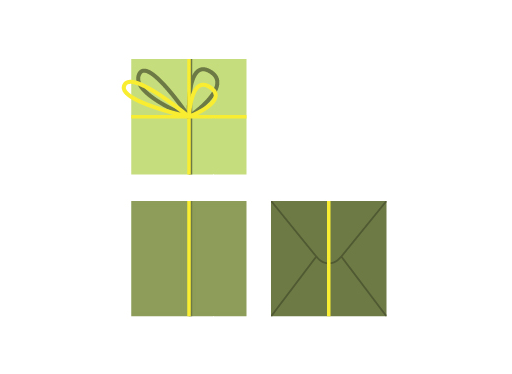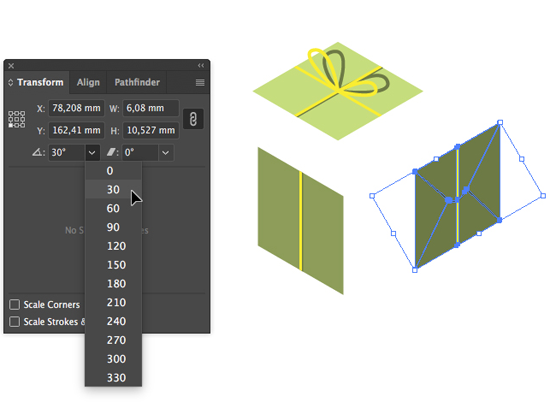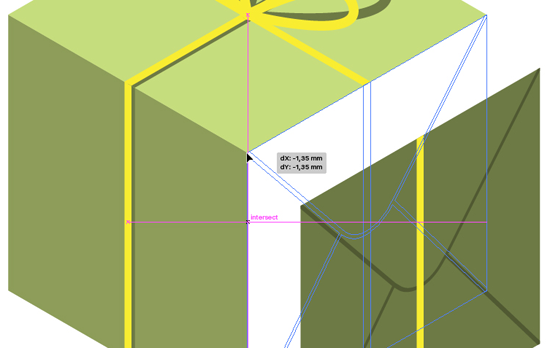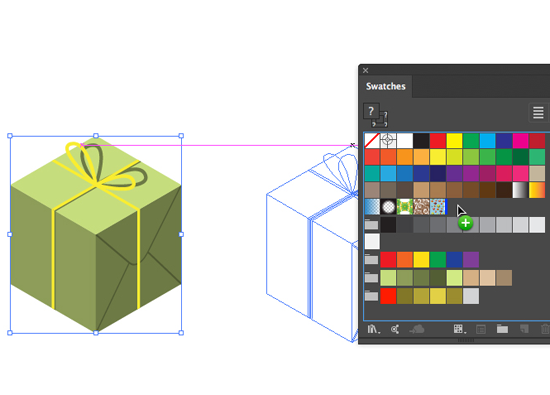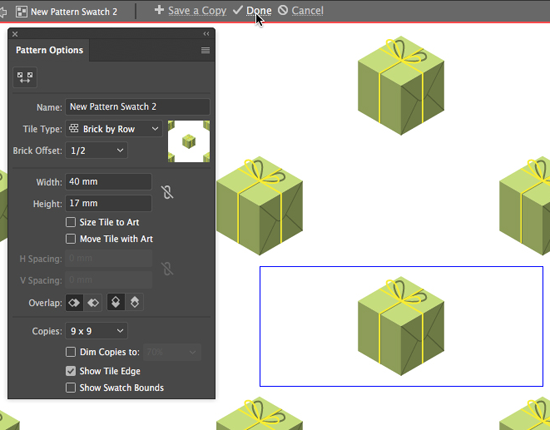Друзья! Всем привет! Сегодня у нас в гостях Алексей Кругленя. Очень интересный и многосторонний человек, между прочим! А вдруг вы еще не в курсе? :) Хотя, мне кажется, люди, увлеченные микростоками, не раз встречали посты из
его ЖЖв анонсах на том же M-rank.
Но на всякий случай представлю нашего гостя поподробнее. Алексей Кругленя – микростоковый иллюстратор и туториал-инструктор в Envato Tutsplus. Имеет годовой опыт работы в микростоковой студии. Вегетарианец. Много путешествует с семьей и ведет с женой блог
We in travel.
Сейчас большую часть времени уделяет развитию своего портфеля на микростоках и написанию текстовых туториалов. Работает преимущественно во флэте и линейном стиле.
Ну, давайте перейдем к интервью. Пусть и сам Алексей о себе что-нибудь расскажет!
И первый вопрос стандартный – Леша, расскажи, пожалуйста, как ты узнал про микростоки и почему решил попробовать?Узнал давно, еще когда начинал увлекаться фотографией. Даже ходил тогда на бесплатный семинар по фотостокам для фотографов в Минске, просто из любопытства. Зарегистрировался на Фотолии, не прошел экзамен на Шаттерсток и благополучно забросил это дело еще на два года. Хотя на Фотолии за это время случились первые продажи)
Про то, что на стоках можно успешно продавать иллюстрации, узнал совершенно случайно, когда наткнулся на твой блог в конце 2015 года. Вообще я искал
отзывы на книгу «Как научиться рисовать за 30 дней», но почитал блог и заинтересовался векторной иллюстрацией. У меня как раз был период обострения потребности в том, чтобы научиться рисовать от руки. Но вместо скетчей начал осваивать Иллюстратор, записался на ваш курс для новичков. Думал, что пройду экзамен на Шаттерсток с вектором, а потом начну грузить фотографии. Ну а там втянулся, стало интересно.
Очень рада, что получилось внести свою лепту :) А когда ты решил, что рисование будет теперь твоей работой, а не хобби? И, кстати, чем ты занимался до того, как ушёл в фулл-тайм?До ухода в фулл-тайм 8 лет проработал промышленным альпинистом. За пару лет до стоков вместе с женой начали заниматься фотографией. Я помогал ей на съемках и с постобработкой.
Рисование как альтернативу основной работе стал воспринимать после того, как пришел в стоковую студию. Свой портфель на тот момент показывал совсем небольшой рост. А вот вместе со студийным доходом получались уже цифры поинтереснее, появились перспективы. На основной работе как раз начались простои в связи с морозами. И тогда я взял длительный отпуск (около двух месяцев) и полностью погрузился в рисование. За время отпуска произошел рывок в доходах: мой портфель начал быстро расти, хорошо дополняя студийный заработок. Вот тогда я и решил окончательно уйти в фулл-тайм. Вернулся из отпуска, чтобы уволиться :)
С альпинизмом завязал совсем? Или тянет иногда на высоту?Иногда в хорошую погоду хотелось бы сделать спуск-другой, есть в этом своя романтика. Но в глобальном смысле не тянет. Работали в сырость, холод, жару, дышали пылью. И еще я не люблю вставать и куда-то ехать рано утром :)
А горы?В горы хочу когда-нибудь. Но я поднимался только на городские высотки и промышленные объекты :)
Мне всегда казалось, что наоборот – заядлые скалолазы идут в промышленные альпинисты :)У меня здесь все гораздо проще. Папа работал промышленным альпинистом, а я пошел по его стопам :)
Понятно:) Папа не расстроился, что ты решил сменить профессию? И как вообще родственники относятся к вашей интернет-занятости?
Папа, наоборот, хотел, чтобы я когда-нибудь сменил работу. Так что мои родители были только рады и гордятся мной, хоть до конца, наверное, и не понимают, чем я занимаюсь. Иногда я приезжаю в гости и показываю им свои картинки))
Что касается Оли (моя жена). Она все-таки работает не только в интернете – периодически ездит на съемки, на тех же свадьбах работает иногда по 12 часов. Хотя у нее появилось желание тоже научиться работать в Иллюстраторе, уже делала кое-какие уроки. Так что, возможно, через пару лет у нас будет семейная мини-студия :)
С такими темпами, может, и раньше :) Сколько, получается, времени прошло с того момента, как ты открыл первый урок по Иллюстратору, до того как рисование стало твоим основным источником дохода?Так, нужно посчитать. В январе 2015-го я начал делать первые уроки по Иллюстратору из твоего блога, а в марте 2016-го уволился с основной работы. Получается, примерно, год и два месяца.
Довольно быстро, учитывая современные реалии. Были ли с тех пор такие моменты, когда ты жалел о своём решении?
Никогда. Самое интересное, что первые сто долларов я зарабатывал полгода.
Я сегодня просматривала тему в сообществе «Ура! Моя первая продажа». Устрою тебе небольшой флешбэк, если ты не против! Не против ))
Самая первая продажа у тебя случилась 16 апреля 2015 года.Чуть больше, чем через месяц - 22 мая - был первый деманд.
А вот и первая расширенная продажа. Ее пришлось ждать 8 месяцев!Ты, получается, столкнулся с таким явлением, как «долина смерти»?Можно сказать и так. Долгое время прирост заработка был по 5–10–15 долларов, хотя не очень уместно думать о деньгах, рисуя по 5–10 простых иллюстраций в месяц. Когда же набралась пара сотен картинок в портфеле, я стал усиленно рисовать и чаще грузить, и начался рост в 100–150–200% на протяжении пары месяцев.
Расскажи, с какими еще трудностями сталкивался за это время и как преодолевал их?Сначала было сложно выкраивать каждый день хотя бы минимальное время на Иллюстратор. В этом мне помог весенний рисовательный марафон. Вошло в привычку рисовать по чуть-чуть, но каждый день. Иногда вставал на полчаса раньше, чтобы открыть Иллюстратор и сделать хоть что-то перед уходом на работу. Правильные привычки – большая сила.
А еще поначалу все было очень долго. Картинку мог рисовать целую неделю. Не представлял, как кто-то умудряется грузить по 100 иллюстраций в месяц и при этом работать на основной работе :) Тут помогает только практика и накопленный со временем опыт. К слову, я до сих пор редко гружу эти 100 картинок – добираю количество фотографиями и JPG-копиями.
Как и многие новички, не очень понимал, что рисовать, как размножать. Здесь очень хороший опыт дала студийная работа, наблюдение за более опытными стокерами. И еще курс Леши Адеквата «Стокер на 1000». Со многими ребятами с курса до сих пор общаемся в скайпе.
Ну и все-таки сложно было решиться полностью уйти в фулл-тайм. На тот момент доход со стоков еще не сравнялся с основной работой, а ведь у меня была семья, маленький ребенок. Но я понимал, что если вернусь, то мой теоретический фулл-тайм может отодвинуться надолго. Очень тогда помогла поддержка моей любимой жены.
Если подытожить, то – поддержка близких, обучение, практика и ещё раз практика :)Точно)
Я помню твои картинки для весеннего марафона. Уже тогда у тебя неплохо получалось :) Скажи, ты рисуешь от руки? Есть у тебя какой-то художественный бэкграунд?Иногда могу что-то черкать в блокноте, делать зарисовки для стоков. В последнее время все чаще сначала скетчу, а потом уже работаю в Иллюстраторе. Наверное, связано с тем, что пытаюсь сейчас рисовать более сложные иллюстрации-концепты в связи с фриланс-заказами. А там очень помогает набросать общую композицию и какие-то отдельные элементы на бумаге.
Художественного бэкграунда нет. В детстве очень любил рисовать и перерисовывать, даже делал рисованные игры в тетрадках в школе, в которые играли одноклассники :) В студенчестве на галерке рисовал карикатуры на преподавателей. Ну а потом забросил.
Я так понимаю, что сейчас ты работаешь дома. У тебя выработалось уже какое-то расписание? График? Сталкиваешься с проблемами в самоорганизации? Или уже научился работать эффективно?Работаю дома. Оля (жена) работает в соседней комнате :) Распорядок дня у меня такой: завожу ребенка в садик, пьем утренний кофе, а потом заседаю часов до 5. Два раза в неделю работаю еще и вечером – у сына это дни вечерних мультиков) Пробовал устраивать одну рабочую ночь в неделю, ложился в 3–4 утра и отсыпался часов до 10. Но оказалось неэффективно, чувствовал себя плохо на следующее утро и все делал через силу. Пятница у меня расслабленный день: ключую, симилярю, обрабатываю фото или пишу блог. С проблемами с самоорганизацией я сталкиваюсь, в основном, перед отъездом в путешествия или после приезда из них: когда у меня чемоданное настроение, либо сбивается режим за время поездки) В обычные же дни, думаю, получается работать эффективно.
А в путешествиях работаешь? Работа на стоки и
увлечение хаусситтингом позволяют путешествовать довольно часто и на длительные промежутки времени. В двух- и трехнедельные поездки беру с собой ноутбук и совмещаю рисование с путешествиями. Понятное дело, работаю там в полсилы, много гуляем, смотрим окрестности :) Вообще жизнь и работа в путешествии – это то, о чем я давно мечтал.
Хорошо, что мечты сбываются! Я так понимаю, что и в стоковой студии ты работал удаленно. Расскажи, почему ты в итоге оттуда ушёл?После года работы я понял, что все чаще рисую для студии через силу. Свой портфель стал приносить намного больше. Притом что не получалось уделять ему много времени из-за студии. Не хотелось тратить 60–70 процентов рабочего времени на то, что приносило условных 30–40 процентов дохода. Тогда наши пути разошлись, хотя я до сих пор благодарен своей студии и всем ребятам. Более подробно
про плюсы и минусы работы в студии я поразмышлял в своем ЖЖ.
Сейчас, я так понимаю, появляется много возможностей – и по обучению, и по частным заказам. Как ты решаешь, за что браться, а за что – нет?Поначалу мне было очень сложно отказываться от любого предложения: было пару интересных, но трудоемких заказов с Графикривера, над которыми я долго думал, но отклонял на этапе обсуждения. Я решил, что стоки у меня в приоритете, а заказы со стороны я беру, если они помогут развиваться, будут интересны в рамках темы или если результат можно будет выставлять на стоках (пусть даже в несколько измененном варианте).
Например, после попадания в подборку Беханс с проектом с марафона в личку было около 6–7 заказов разного плана: несколько стикерпаков для мессенджеров, принты на одежду и даже запчасти для приложения, которое меняет внешность :D От всего этого я отказался по той причине, что не совсем представлял, что именно нужно – предложенные примеры были совсем в другом стиле. Потом же ко мне постучался заказчик, которому требовались иллюстрации для клиентской рассылки, готовые картинки на абстрактную тему, которую можно подавать по-разному. Он согласился на мои условия, ему нравились темы, которые я предлагал в рамках задачи. Картинки можно продавать на стоках, чуть изменив. Вот он, идеальный для меня вариант. Так что – стоит отказаться от множества сомнительных предложений, чтобы в итоге получить то, что тебе полностью подходит) Осмыслить этот момент мне еще хороша помогла книга Грега Маккеона «Эссенциализм. Путь к простоте».
По поводу обучения. На каком-то этапе и вправду стало появляться много возможностей для того, чтобы обучать других. Сейчас я пишу туториалы для Энвато. Это отнимает много времени, но помогает прокачивать английский, отдыхать от стоков и приносит неплохой денежный бонус. Если бы я принял еще какие-то предложения по поводу обучения, то получилось бы, что для стоков совсем не остается времени, но пока что я выбираю стоки :)
В общем, жизнь началась интересная :) Если бы тебе года три назад сказали, как все обернется, поверил бы? Я, кстати, тоже дочитала книгу «Эссенциализм…» :) Верилось бы с трудом. Но был бы очень удивлен и рад за себя =) И как тебе книга?
Двоякие впечатления. Записала небольшое видео по этому поводу.
Еще один стандартный пункт интервью для этого блога :) Покажи, пожалуйста, свою самую продаваемую иллюстрацию (и сколько она заработала, если не секрет). Самую первую на стоках и ту, которой ты гордишься на данный момент больше всего.Вот это одна из самых продаваемых, и одна из топов по скачкам. На Шаттере заработала около 120$, но если взять другие стоки и все разрывные и перекрасы, то сумма получится раза в 4 больше.
Вот этот ужас – первая картинка, нарисованная в Иллюстраторе для экзамена ))
Из тех, чем горжусь: мне очень понравился результат
по этому проекту на Бехансе– работал в новом стиле, получил большое удовольствие. Именно с ним и попал в уже две подборки Беханс.
Еще очень нравится вот эта
серия с зимними городами.
Здорово! Ты, несомненно, вырос за эти два года как иллюстратор :) Расскажи про свой процесс обучения? Какими ресурсами пользуешься?Спасибо. Учился, следя за теми, кто лучше меня. Читал все, что есть в сообществе art-notes и на М-ранке, участвовал в марафонах. Изучал блоги опытных стокеров, пытался копировать понравившиеся стили. Смотрел Skillshare, Tutsplus и другие уроки.
Как думаешь, стоит ли новичкам сейчас соваться на стоки и что бы ты им посоветовал? :)
Тут все очень индивидуально, и сложно дать конкретный ответ. Все сложнее выйти на нормальный заработок, конкуренция растет, сами стоковые площадки идут в сторону уменьшения выплат авторам. Но до сих пор стоки – это отличная возможность учиться иллюстрации и одновременно зарабатывать, пусть даже и небольшие деньги.
Начинающим бы посоветовал, в первую очередь, окружить себя людьми, которые уже достигли чего-то на стоках (или в иллюстраторской сфере) или же двигаются к схожей цели. В этом плане очень хорош пример
нашего сообщества, помогает участие в разных марафонах, стокерские чаты в скайпе, платные курсы и т.д.
Леша, спасибо, что уделил мне время и ответил на все вопросы! Свое любопытство хотя бы частично я удовлетворила! Если буду спрашивать дальше, то интервью рискует стать бесконечным :) Оставлю и читателям возможность что-то спросить.
Давай тут оставим еще раз ссылки на твои ресурсы:
Behance / Dribbble / Creativemarket /
Туториалы на Tutsplus
Cтоковый ЖЖ
Блог о путешествиях / VK группа о путешествиях
Вконтакте / Facebook
Дорогие читатели, если у вас в процессе прочтения интервью появились свои вопросы к Алексею – добро пожаловать в комментарии!Спасибо! Мне тоже было интересно пообщаться и даже открыл для себя кое-что новое) На все комментарии буду стараться ответить.
Анна Волковаи Алексей Кругленя
P.S. Сегодня в нашем сообществе art-notes.com стартует третий поток курса Реактивный Adobe Illustrator.
![]()
![]()
![]()